软件介绍
金舟流程图是一个功能强大的流程图绘制工具,为用户提供最强大、易用的作图工具,支持思维导图、脑图、组织结构图、网络拓扑图、BPMN、UML图等。同时内置了许多常用的模板,有企业业务模型、阶段性业务模型、月份梳理等工作模板,让你可以直接套用,省去了作图的时间,直接填入数据就可以完成了。支持导出为多种格式,让你更加方便的用户分析给团队的成员。

软件功能
【跨端数据同步】
在线版/电脑客户端账号通用,多端数据可同步
【文件自动保存】
文件自动保存,防止文件内容丢失。
【本地文件导出】
可导出图片/xml等格式到本地
【海量图形任你选】
支持海量绘制图形,均可编辑使用
【多种模板,合理布局】
多类图形模板,让您轻松掌握图文并重的技巧,作图更高效
适用范围
【流程图】
支持各种流程图模板,注册登录后所有模板免费使用,不用再一个一个画流程,流程清晰明了,快速提高你的工作效率。
【思维导图】
绘制界面中有多种绘制功能,中心发散式结构,可自由编辑,结构思维清晰。支持自定义思维导图结构颜色,可根据个人喜好调整设置。
【UML图】
UML是一种开放的方法,用于说明、可视化、构建等,同样有模板支持,快速构建可视化图,结构内容一目了然。
【拓扑图】
支持各种流程图模板,注册登录后所有模板免费使用,不用再一个一个画流程,流程清晰明了,快速提高你的工作效率。
【维恩图】
操作方式简单,支持多样式模板,用于显示元素集合重叠区域的图示,快速解决集合问题。
【BPMN】
帮助组织的业务流程变得更加灵活, 并对更改作出响应,图标一目了然,能让业务管理者快速理解业务情况。
怎样制作流程图
第一步、首先,打开流程图,打开文件有三种方式,分别为:1、打开电脑本地流程图进行编辑;2、新建空白文件;3、选择模本直接套用。

第二步、这里以新建空白文件为例,点击新建,然后设置一个文件名称,点击“确定”。
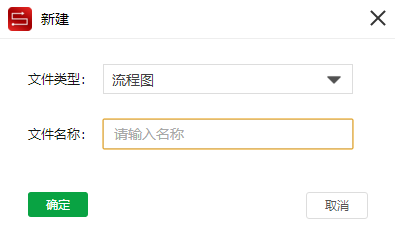
第三步、以下是编辑区,根据自己的需要制作流程图,这里建议最大化软件,制图更方便哦!

第四步、在软件左侧,可根据自己的需要选择插入图形、线条等组件;例如插入一个文本框,点击其周围的箭头可直接弹出一个相同的文本框。
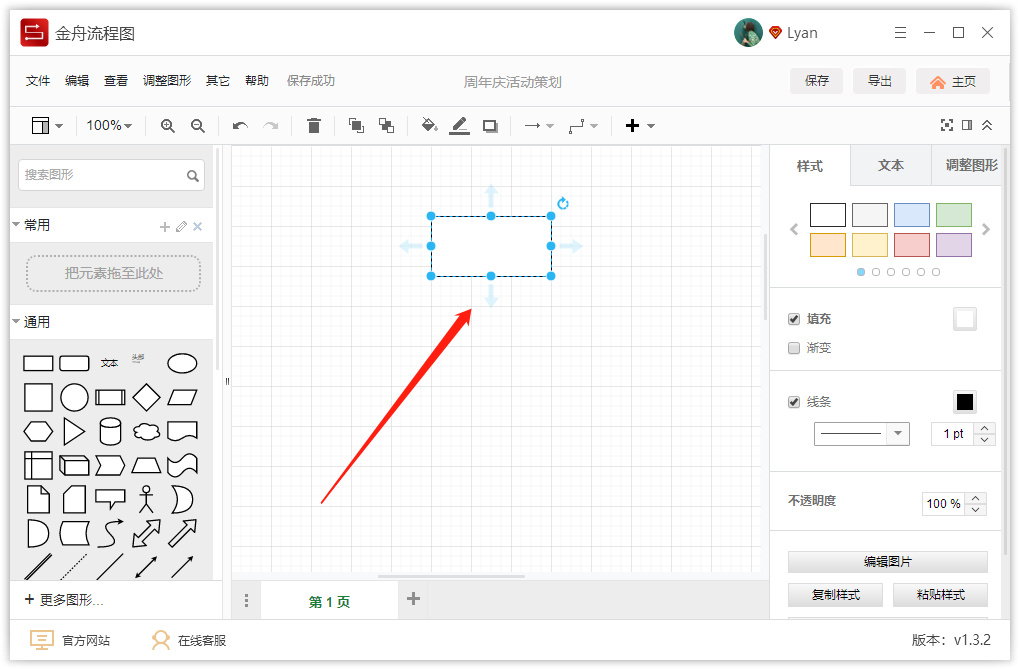
第五步、选中文本框,可在右侧给他设置一个好看的样式。

第六步、除了样式可设置外,文字字体、字号颜色等都可以调整。
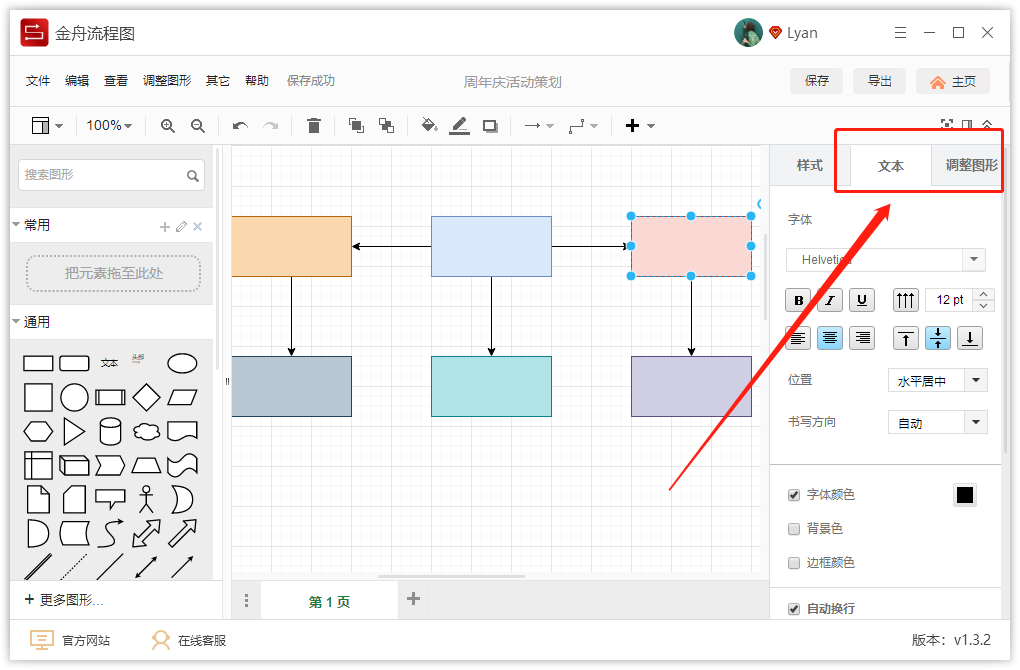
第七步、完成制作后,在右上角可选择保存或者导出分享给好友。

第八步、导出分享分别有以下几种格式可选。
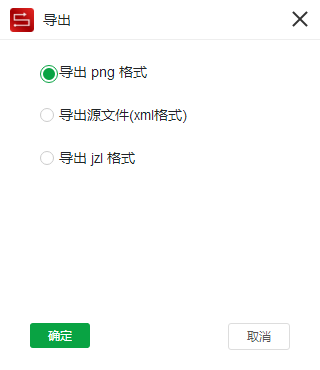
套用现有的模板作图
第一步、在软件中可以看到,分别有以下几种类型的模板可选择。

第二步、根据自己的需要,点击选中其中一个。

第三步、然后给文件设置一个名称,点击“确定”。

第四步、如图,在这里直接修改文字即可(建议将软件最大化,方便制作)

第五步、编辑完成后,选择保存或者导出就可以了。

第六步、保存成功后,在“我的文件”中,随时可修改编辑。
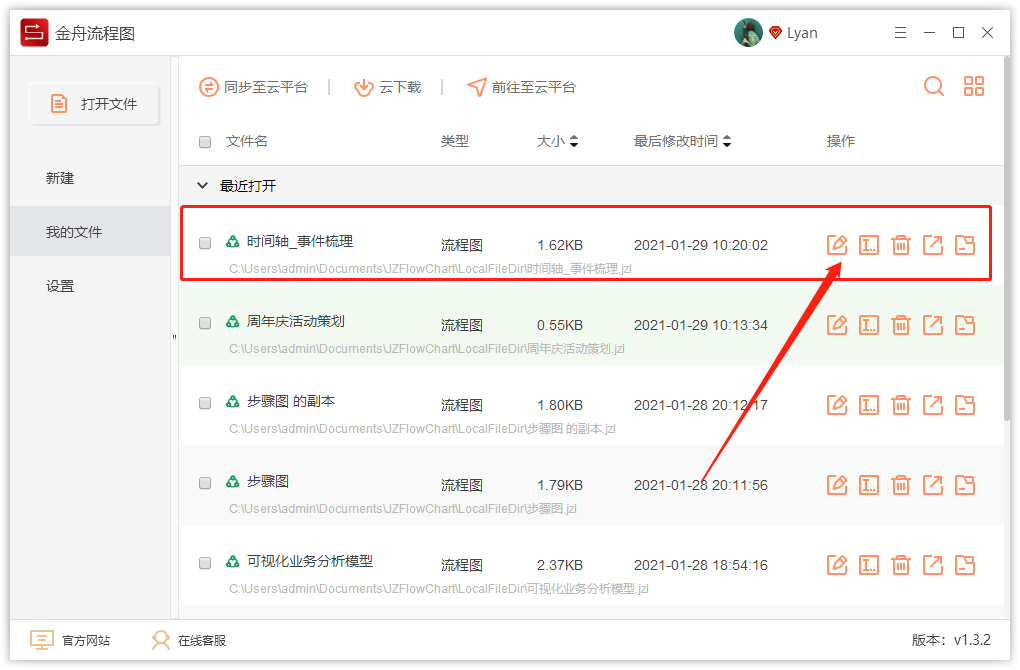
常见问题
1、文件忘记保存了,还能找回吗?
答:使用软件制作流程图时,建议现在“设置”中设置自动保存时间间隔,这样可有效避免文件未保存导致重做的情况。
2、怎样复制出一个相同的流程图?
答:制作流程图时,选择右上角的“文件”-“克隆此文件”,软件会在“我的文件”中创建一个新的副本,单击即可进入编辑。
3、做出来的图为什么会带有软件水印?
答:这是一款可以免费使用的软件,但是如果当前还不是本软件的VIP会员,那么制作出来的文件都是带有软件水印的,且上传至云平台的文件个数为:10个
4、怎样购买软件vip会员?
答:登录后,选择软件右上方的“开通会员”,可购买软件会员套餐。分别有一个月、一年或者永久的套餐,成为VIP会员后不受任何条件限制。
更新内容
1、修复了金舟流程图在线应用正式环境创建编辑的文档大于1M时会报错,无法打开,同时云下载到客户端无法正常打开的问题
2、修复了勾选全部文件同步后我的文件列表没有正确刷新的问题
3、修复了同文件重复编辑保存后,同步到云平台,提示“提示文件名已存在”,本地文件同步一次之后无法直接更新的问题






























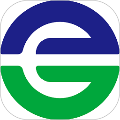











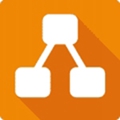
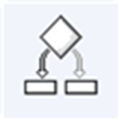

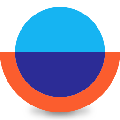

网友评论